Tabla de Contenido
![]() Artículos Relacionados
Artículos Relacionados
Cómo encontrar la cuenta y la contraseña de Firefox
Si ha olvidado la contraseña de su cuenta de Firefox, entonces puede probar varias formas de encontrar la cuenta y la contraseña de Firefox. La cuenta de Firefox utiliza su contraseña para cifrar sus datos para mayor seguridad. Si ha olvidado su contraseña y tiene que restablecerla, estos datos podrían perderse. Para evitar que esto ocurra, puede generar una clave de recuperación antes de tener que restablecer su contraseña. Puede utilizar la clave de recuperación para iniciar sesión en su cuenta de Firefox y recuperar sus datos en caso de que no recuerde su contraseña.
Aquí hay algunos métodos probados que puede considerar para encontrar la cuenta y la contraseña de Firefox.
| Soluciones Eficaces | Solución de Problemas Paso a Paso |
|---|---|
| Método 1: Usar EaseUS Key Finder | Inicie y ejecute EaseUS Key Finder en el PC, y elija "Internet y Red"...Pasos completos |
| Método 2: Buscar con Firefox lockwise | Haga clic en el botón de menú para abrir el panel...Pasos completos |
| Método 3: Comprobar mediante los inicios de sesión y contraseñas | Inicie Firefox, haga clic en la opción Menú y luego seleccione Preferencias...Pasos completos |
| Método 4: Restablecer la contraseña de Firefox | Haga clic en el botón de menú para abrir el panel...Pasos completos |
Método 1: Usar EaseUS Product Key Finder para encontrar la cuenta y la contraseña
No es necesario restablecer su cuenta con el fin de obtener acceso a su cuenta de Firefox. Puede confiar en EaseUS Key Finder que es una herramienta popular para el buscador de claves de producto para leer automáticamente su nombre de usuario y contraseña de Firefox. Esta increíble herramienta le permite encontrar claves de sistema y de software, incluyendo Windows, Office, SQL Server, Adobe, Exchange Server, Autodesk, y más. También puede identificar su contraseña de Wi-Fi y encontrar el nombre de usuario y la contraseña guardados por el navegador en Firefox, Internet Explorer, Microsoft Edge, Chrome y otros.
EaseUS Key Finder es un buscador de claves de producto con funciones destacadas en la localización de su clave de producto para el software instalado en su dispositivo. Los usuarios pueden utilizarlo directamente para encontrar el código de licencia, el número de serie o la clave del producto con éxito. Le ayuda a recuperar datos vitales importantes en poco tiempo.
Puede descargar esta herramienta y seguir los sencillos pasos para encontrar la cuenta y la contraseña de Firefox:
Paso 1. Haga clic en "Internet y Red" en Contraseña.
Paso 2. Compruebe las cuentas y contraseñas del navegador de Chrome, Edge, Firefox e IE.
"Copiar" - Pulse y pegue directamente.
"Guardar" - Guarde como un archivo PDF.
"Imprimir" - Conecte la impresora para imprimir.
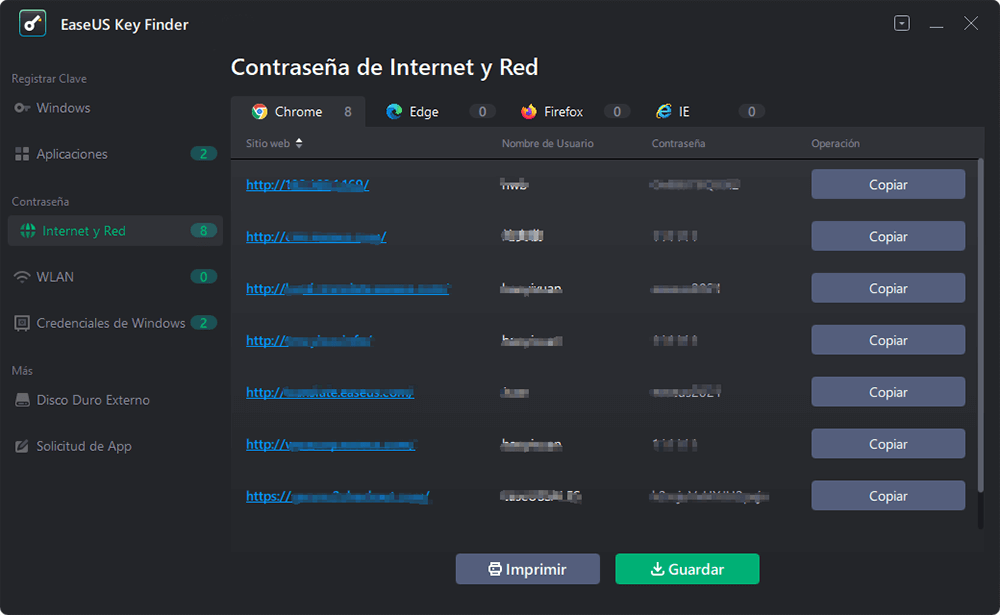
Método 2: Encontrar la cuenta y la contraseña de Firefox a través de Firefox lockwise
Firefox también le permite acceder de forma segura a las contraseñas que ha guardado en Firefox desde cualquier lugar, lo que incluye incluso fuera del navegador. La herramienta utiliza una encriptación de 256 bits y protege sus datos durante la sincronización. Puede guardar sus contraseñas de forma segura con Firefox, al igual que con Face o Touch ID. Por lo tanto, puede utilizar Firefox para encontrar la cuenta y la contraseña de Firefox.
Firefox Lockwise es el gestor de contraseñas incorporado en las versiones superiores de Firefox versión 70 y superiores. Estos son los sencillos pasos que puedes seguir para utilizar el gestor de contraseñas para acceder a tu cuenta y contraseña de Firefox.
- Haga clic en el botón de menú para abrir el panel
- Pulse en Contraseñas
Al hacer esto se abrirá la página Firefox Lockwise sobre: inicios de sesión. Esto le permitirá añadir o gestionar los inicios de sesión y las contraseñas.
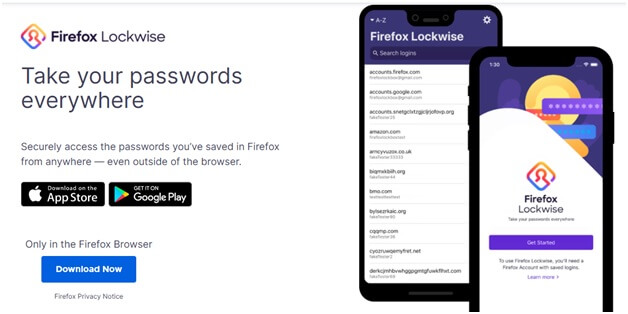
Método 3: Comprobar las contraseñas guardadas con los inicios de sesión y las contraseñas
Firefox le permite guardar contraseñas, lo que puede ser conveniente para los usuarios que no pueden recordar las contraseñas. Puede seguir estos pasos para comprobar sus contraseñas guardadas.
Paso 1: Inicie Firefox y haga clic en la opción Menú y luego seleccione Preferencias.
Paso 2: En el panel de la izquierda, tiene que seleccionar la opción Privacidad y Seguridad.
Paso 3: Vaya a Logins & Passwords (Usuarios y contraseñas), y luego haga clic en Saved Logins (Cuentas guardadas).
Paso 4: Haga clic en Mostrar contraseñas.
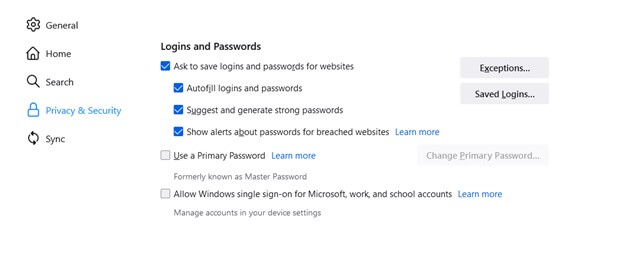
Método 4: Restablecer la contraseña de Firefox
También puede restablecer su contraseña de Firefox siguiendo los sencillos pasos que se mencionan a continuación.
Paso 1: Haga clic en el botón de menú para abrir el panel.
Paso 2: Haga clic en la opción Iniciar sesión presente junto a Sincronizar y guardar datos.
Paso 3: En la página de inicio de sesión, introduzca el ID de correo electrónico de la cuenta de Firefox y haga clic en Continuar.
Paso 4: Luego debe hacer clic en la opción ¿Olvidaste la contraseña?
Paso 5: Se le pedirá que proporcione su dirección de correo electrónico vinculada a su cuenta de Firefox. Se le enviará un correo electrónico de restablecimiento.
Paso 6: Siga las instrucciones que reciba en su correo electrónico para restablecer su contraseña.
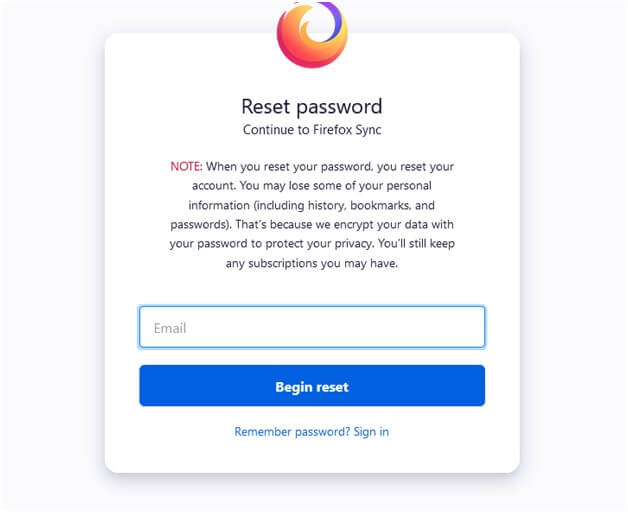
Conclusion
Si alguna vez olvida la cuenta y la contraseña de Firefox, se pueden seguir las sencillas técnicas mencionadas anteriormente para recuperarla. Firefox permite al usuario sincronizar los inicios de sesión guardados en todos los dispositivos utilizando la cuenta de Firefox y también con Firefox Lockwise. Si ha activado el relleno automático y el ahorro, entonces puede recuperar fácilmente sus datos de inicio de sesión que incluyen su nombre de usuario y contraseña. Puede confiar en los métodos probados anteriormente para recuperar su nombre de usuario y contraseña guardados en Firefox. Si, a pesar de probar todos los métodos anteriores, no es capaz de recuperar su cuenta, entonces contacta con el equipo de soporte de Firefox rellenando el formulario de Contacto. El equipo de soporte le guiará sobre cómo recuperar su cuenta.
¿Ha sido útil esta página?
Sobre EaseUS Key Finder
EaseUS Key Finder puede recuperar las claves de producto del sistema Windows, recuperar las claves de producto de Adobe y Office y las de otros programas.
Comentarios del Producto

